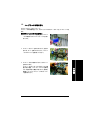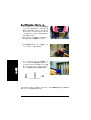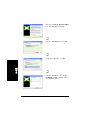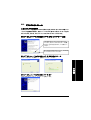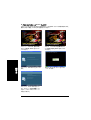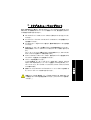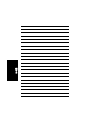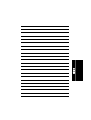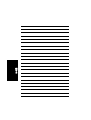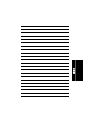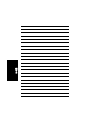GV-NX76G256D-RH /
GV-NX76G256D-ZL-RH /
GV-NX76G512P-RH
GeForceTM 7600 GSグラフィックスアクセラレータ
ユーザーズマニュアル
改版 103
* 製品の WEEE マークは、この製品を他の家庭ゴミと共に廃棄することを禁じ、廃棄電気電子機器
のリサイクルのための指定収集場所に引き渡す必要を示しています!!
* WEEE マークは EU 加盟国のみに適用されます。
著作権
© 2006 年GIGABYTE TECHNOLOGY CO., LTD
GIGA-BYTE TECHNOLOGY CO., LTD. (“GBT”)が有します。GBT の書面による承諾なしに、本書の一部または全
部を、転載または複製することを禁じます。
商標
本書に記載されている会社名、製品名は各社の商標または登録商標です。
注
VGA カードの保証が無効となりますので、VGA カードのラベルを剥がさないでください。
情報技術の急速な進歩により、本書を出版後、仕様が変更される場合がありますので、ご了承ください。
記載内容の誤り・不適切な表現、誤字脱字など、その結果生じたいかなる損害等に関しても、本書の作者は
一切の責任を負いかねます。
Macrovision 社製品に関するお知らせ:
本製品には米国特許および他の知的財産権により保護される著作権保護技術が組み込まれています。本著
作権保護技術の使用は、Macrovision による認可が必要であり、Macrovision による許可がない限り、家庭および
制限された鑑賞用途のみを意図するものです。リバースエンジニアリングおよび逆アセンブルは禁止されてい
ます。

1. ハードウェアの取り付け
Italiano
日本語
Español
拡張カードには、非常に繊細な集積回路(IC)チップが搭載されてい
ます。静電気から IC チップを保護するため、コンピュータを使用する
際は必ず以下の注意事項に従ってください。
CAUTION
1. コンピュータの電源を切り、電源を抜いてください。
2. コンピュータのパーツを取扱う前に、接地リストストラップを着用してください。
リストストラップがない場合は、接地物または金属物に両手で触れてくださ
い。
3. システムからパーツを外す際は、必ず、パーツを帯電防止パッド、またはパー
ツ付属のバッグの上に置いてください。
カードには敏感な電子部品が搭載されており、静電気により損傷しやすいため、
カードはインストールまで元のパッケージに保存しておいてください。
パッケージ開封及びインストールはアースされた静電防止マットで行ってくださ
い。操作人員は静電防止マットと同じ点でアースされた静電防止リストバンド。
カードの箱に明らかな損傷がないか検査してください。出荷と搬送中にカードが
損傷する場合があります。処置の前にカードに出荷及び搬送中の損傷がないこ
とを確認してください。
カードに損傷が見られた場合、システムの電源を入れないでください。
グラフィックスカードの正常な動作を確保するため、公式な Gigabyte BIOS の
み使用してください。非公式な Gigabyte BIOS を使用するとグラフィックスカー
ドに問題が生ずることがあります。
GV-NX76G グラフィックスアクセラレータ
- 2 -

1.2. ハードウェアの取り付け
日本語 Italiano 日本語 Español
グラフィックスカードのインストール。
コンピュータの準備が整ったら、グラフィックスアクセラレータカードをインストールでき
ます。
既存のグラフィックスカードの取り外し:
1. コンピュータとモニタの電源を切り、コンピュ
ータの背後からディスプレイケーブルを取り
外します。
2. コンピュータカバーを取り外します。必要で
あれば、カバーを取り外すために、コンピュ
ータのマニュアルを参照してください。
3. コンピュータから既存のグラフィックスカード
を取り外します。
コンピュータにオンボードのグラフィックス機
能がある場合、マザーボードでこれを無効
にする必要がある場合があります。詳細な
情報については、コンピュータのドキュメン
トを参照ください。
- 3 - ハードウェアの取り付け

新しいグラフィックスカードのインストール:
1. PCI エキスプレス x 16 スロットの位置を確認
してください。必要に応じて、スロットから金
属カバーを取り外してください。その後、PCI
エキスプレス x 16 スロットにグラフィックスカ
ードを合わせ、カードがしっかりはめ込まれ
るまで押してください。
* グラフィックスカードの金色エッジコネクタがし
っかり挿入されたことを確認してください。
2. ねじを再度取り付けて、カードを固定し、コ
ンピュータカバーを元に戻します。
3. カードにディスプレイケーブルを接続し、コ
ンピュータとモニタの電源を入れます。カー
ドに Dual-Link DVI-I コネクタがついている場
合、以下に示すように、フラットパネルディ
スプレイを適切なコネクタに接続できます。
フラットパネルディスプレイへ
Italiano
日本語
Español
TV/VCR へ
VGA モニタへ
これでグラフィックスカードのドライバをインストールする準備が整いました。詳細な手
順については、次の章をご覧ください。
GV-NX76G グラフィックスアクセラレータ
- 4 -

Nvidia グラフィックスカード用 GIGABYTE コンポーネントビデオアダプタ
(HDTV ケーブル)
Nvidia グラフィックスカード用 GIGABYTE コンポーネントビデオアダプタ
(HDTV ケーブル)
日本語 Italiano 日本語 Español spañol
AV 出力
HDTV コンポーネン
ト(Y+Pr+Pb)
Sビデオ出力
グラフィックスカードの TV 出力
ポートに接続します。
(1) HDTV の接続
HDTV ケーブルをコンポーネントビデオアダプタ
に色を合わせて接続します。(Y=緑、Pr=赤、Pb=
青)
(2) S-ビデオの接続
お持ちのテレビに S-ビデオ端子がある場合は、
S-ビデオケーブルをテレビからアダプタの S-ビ
デオ出力ポートに接続します。
(3) AV 出力の接続
お持ちのテレビにコンポジットビデオ端子があ
る場合は、RCA ケーブルをテレビからアダプタ
のAV 出力ポートに接続します。
- 5 - ハードウェアの取り付け

NVIDIA® SLITM (Scalable Link Interface)技術の動作方法:
SLI 構成ではグラフィックス性能を高めるため、2基の x 16 PCI Express スロット搭載シ
ステムにおいて、同一ベンダの同一モデルによる 2枚の SLI 対応グラフィックスカード
が、SLI ブリッジコネクタにより接続されます。下図は 2枚のグラフィックスカードが SLI
構成として接続されている様子を示します。
Italiano
日本語
Español
同一タイプの 2枚の SLI 対応
グラフィックスカード。
(例:GV-NX66T256DP-RH)
SLI ブリッジコネクタ
(マザーボード業者により提供)
GV-NX76G グラフィックスアクセラレータ
- 6 -

2. ソフトウェアのインストール
日本語 Italiano 日本語 Español
このマニュアルでは、お使いの CD-ROM ドライブ文字がドライブ D:と仮定します
Windows® 2000 / Windows ® XPドライバのインストールは非常に簡単です。ドライバCDを
CD-ROMドライブに挿入すると、AUTORUNウィンドウが現れます(表示されない場合は
“D:\setup.exe”を実行します)。案内にしたがってグラフィックスカードのドライバをセット
アップします。(お使いのグラフィックスアクセラレータのドライバのインストールには、
2.1.3 “ドライバのインストール”に従ってください。)
2.1 Windows® XPドライバ及びユーティリティのインストール
2.1.1. オペレーティングシステム要件
システムにグラフィックスカードのドライバをロードする時に、システムに
DirectX 9.0C 以上がインストールされていることを確認してください。
SIS または VIA チップセット構成のマザーボードにグラフィックスカードのドライ
バをインストールする場合、マザーボードに適したドライバプログラムをインス
トールしてください。またはお近くのマザーボード販売店にマザーボードドライ
バについてお問い合わせください。
2.1.2. DirectX のインストール
より良い 3D性能を実現するために、Microsoft DirectXをインストールして、Windows®
2000 またはWindows® XP対応の 3Dハードウェアアクセラレーションを有効にします。
注:Windows® 2000 またはWindows® XPのソフトウェアMPEG対応のために、DirectXを
最初にインストールする必要があります。Windows XPのサービスパック 2以上を使
用しているユーザーは、DirectXを別にインストールする必要はありません。
ステップ 1:Autorun ウィンドウが表示
されたら、Install DirectX 9 項目をクリ
ックします。
- 7 - ソフトウェアのインストール

ステップ 2:I accept the agreement を選択
して、“Next”ボタンをクリックします。
ステップ 3:“Next”ボタンをクリックします。
コンポーネントをインストールします。
ステップ 4:“Finish”をクリックし、コンピュー
タを再起動してください。DirectX 9 のイン
ストールが完了しました。
Italiano
日本語
Español
GV-NX76G グラフィックスアクセラレータ
- 8 -

2.1.3. ドライバのインストール 2.1.3. ドライバのインストール
日本語 Italiano 日本語 Español spañol
A. 新しいハードウェアの検出 A. 新しいハードウェアの検出
グラフィックスカードを最初にシステムに挿入した後、Windows はシステムの新しいハ
ードウェアを自動的に検出し、“新しいハードウェアが見つかりました”メッセージをポッ
プアップします。以下は、ステップ・バイ・ステップのインストールガイドです。
グラフィックスカードを最初にシステムに挿入した後、Windows はシステムの新しいハ
ードウェアを自動的に検出し、“新しいハードウェアが見つかりました”メッセージをポッ
プアップします。以下は、ステップ・バイ・ステップのインストールガイドです。
ステップ 1:新しいハードウェアの検出ウィザード:ビデオコントローラ(VGA 互換) ステップ 1:新しいハードウェアの検出ウィザード:ビデオコントローラ(VGA 互換)
“Next”ボタンをクリックしてドライバをインストー
ルします。(グラフィックスアクセラレータ付属
のドライバ CD がありますので、ここで挿入して
ください。)
または“Cancel”ボタンをクリックして、
A
UTORUN
ウィンドウからインストールします。
ステップ 2:新しいハードウェアの検出ウィザード:検索及びインストール
ウィザードはドライバを検索して、自動的にインストールします。
ステップ 3:新しいハードウェアの検出ウィザード:完了
“Finish”ボタンをクリックして、インストールを終了します。
- 9 - ソフトウェアのインストール

B. ドライバのインストール(Autorun ウィンドウ)
ドライバ CD ディスクを CD-ROM に挿入すると、AUTORUN ウィンドウが表示されます。
表示されない場合、“D:\setup.exe”を実行してください。
Italiano
日本語
Español
ステップ 1:AUTORUN 画面が現
れたら、Display Driver をクリック
してください。
ステップ 2:AUTORUN 画面が現れた
ら、Install Display Driver をクリックし
てください。
ステップ 3:“Next”ボタンをクリックし
ます。
Windows はコンポーネントをインスト
ールしています。
ステップ 4:“Finish”ボタンをクリッ
クし、コンピュータを再起動してく
ださい。ドライバのインストール
が完了しました。
GV-NX76G グラフィックスアクセラレータ
- 10 -

3. トラブルシューティングヒント
日本語 Italiano 日本語 Español
何らかの問題が生じた場合に、以下のトラブルシューティングのヒントが役に立つこと
があります。より詳細なトラブルシューティング情報については、販売店またはギガバ
イト代理店にお問い合わせください。
PCI エキスプレス x 16 スロットにカードが正しく挿入されていることをチェックし
てください。
ディスプレイケーブルがカードのディスプレイコネクタにしっかり接続されたこ
とを確認してください。
モニタとコンピュータをコンセントに差込み、電源が供給されていることを確認
してください。
必要に応じて、マザーボード内蔵のグラフィックス機能を無効にしてください。
詳細な情報は、コンピュータのマニュアルまたはメーカーにお問い合わせくだ
さい。
(注:メーカーによっては、内蔵のグラフィックスを無効にしたり、セカンダリディ
スプレイにすることを禁じている場合があります。)
グラフィックスドライバのインストール時に、適切なディスプレイ装置及びグラ
フィックスカードを選択したことを確認してください。
コンピュータを再起動してください。
システム起動後、キーボード上の F8 キーを押します。Windows Advanced
Options Menu が表示されたら、セーフモードを選択して Enter を押します。セー
フモードに入ったら、デバイスマネージャでグラフィックスカードのドライバが正
しいか確かめます。
詳細については、Windows®ヘルプのトラブルシューティングガイドを参照する
か、コンピュータメーカーにお問い合わせください。
CAUTION
画面のフォーカス度、鮮明度、シャープさを向上させるため、必要に応じてモ
ニタ調整パネルでモニタ設定を調節してください。(モニタマニュアルを参照し
てください。)
- 11 - トラブルシューティングヒント

Italiano
日本語
Español
GV-NX76G グラフィックスアクセラレータ
- 12 -

日本語 Italiano 日本語 Español
- 13 - 付録

Italiano
日本語
Español
GV-NX76G グラフィックスアクセラレータ
- 14 -

日本語 Italiano 日本語 Español
- 15 - 付録

Italiano
日本語
Español
GV-NX76G グラフィックスアクセラレータ
- 16 -
-
 1
1
-
 2
2
-
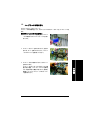 3
3
-
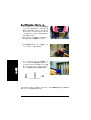 4
4
-
 5
5
-
 6
6
-
 7
7
-
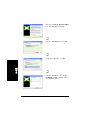 8
8
-
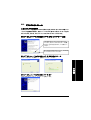 9
9
-
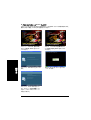 10
10
-
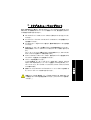 11
11
-
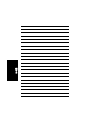 12
12
-
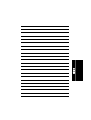 13
13
-
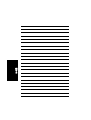 14
14
-
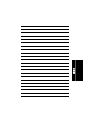 15
15
-
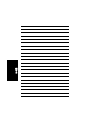 16
16
Gigabyte GV-NX76G512P-RH 取扱説明書
- タイプ
- 取扱説明書
- このマニュアルも適しています
関連論文
-
Gigabyte GV-NX79G256DP-RH 取扱説明書
-
Gigabyte GV-N76G256D-RH 取扱説明書
-
Gigabyte GV-NX79X512DB-ED-RH 取扱説明書
-
Gigabyte GV-RX195X512VB-RH 取扱説明書
-
Gigabyte GV-NX76G256HI-RH 取扱説明書
-
Gigabyte GV-NX79T256DP-RH 取扱説明書
-
Gigabyte GV-NX78X512VP-B 取扱説明書
-
Gigabyte GV-R96X128D 取扱説明書
-
Gigabyte GV-NX68T256DH 取扱説明書
-
Gigabyte GV-RX85T256V-B 取扱説明書